چگونه می توان از اطلاعات گوشی اندرویدی پشتیبان گیری کرد؟

چگونه می توان از اطلاعات گوشی اندرویدی پشتیبان گیری کرد؟
حجم بالای اطلاعات و فایل های مختلف در حافظه گوشی هوشمند این روز ها تبدیل به دغدغه ای برای کاربران شده است. آنچه بسیار اهمیت دارد حفظ و پشتیبان گیری از این داده ها می باشد. ما در این بخش سه روش جهت بک آپ گیری از داده های گوشی اندرویدی را بررسی کرده ایم. با طیف نیوز همراه باشید… .
بک آپ گیری با کمک حساب کاربری گوگل
اکثر گوشی های با سیستم عامل اندروید با توجه به استفاده از پلتفرم موبایل گوگل اطلاعات مختلف مثل شماره تلفن ها را کاملا خودکار داخل سرویس های ابری ذخیره ساز، ذخیره می کنند. اما قطعا بهتر است خودتان نیز اطلاعات را همگام سازی کنید و این روند ذخیره سازی بهوسیلهی گوگل را بررسی کنید.
همگام سازی
برای شروع فرآیند پشتیبان گیری در گوشی هوشمند اندرویدی خود در قدم اول وارد حساب کاربری یا همان اکانت، Account خود شوید و سپس گزینه گوگل را انتخاب نمایید. حالامی توانید مشاهده کنید که چه مواردی در لیست بکاپ گیری از اطلاعات گوشی شما وجود دارند. چنانچه فرآیند همگام سازی بعضی اطلاعاتی که به تازگی ثبت شده اند انجام نشده باشد می توانید از گزینه Sync Now، که البته در هر گوشی در قسمت های مختلفی قرار دارد استفاده کنید.

پشتیبان گیری با روش بکاپ و ریست
برای بک آپ گیری از فایل های مختلف در گوشی هوشمند خود می توانید از قابلیت Backup and Reset گوگل کمک بگیرید. این قابلیت گوگل می تواند برخی فایل ها، اطلاعات برنامه ها و تنظیمات را روی سرور ابری گوگل پشتیبان گیری کند و در شرایط مورد نیاز آنها را بازگرداند. جالب است بدانید گوشی های پیکسل به غیر از موارد ذکر شده می توانند با این قابلیت و سرویس گوگل از پیامک های خود نیز بکاپ گیری کنند.
چگونه از روش بکاپ و ریست استفاده کنیم؟
ابتدا در قسمت تنظیمات گوشی هوشمند اندریوید خود گزینه Backup and Reset را جست و جو کنید. حالا با دو گزینه رو به رو می شوید. Backup my data یا همان پشتیبان گیری اطلاعات و گزینه Automatic Restore یا همان بازیابی اوماتیک اطلاعات. هردو این گزینه ها را فعال کنید. پس از فعال کردن این دو گزینه از انتخاب حساب کاربری گوگل مد نظرتان با رجوع به Backup account اطمینان حاصل کنید.
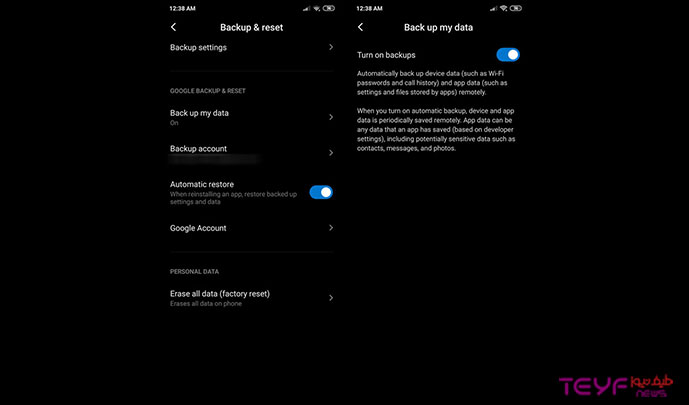
گوگل فوتو و بک آپ گیری از تصاویر
اپلیکیشن اندرویدی گوگل فوتو امکان ذخیره سازی و پشتیبان گیری از تصاویر را از طریق وب فراهم می کند و به طور پیش فرض عکس ها را در سرور ابری گوگل ذخیره می کند. اگر این گزینه را غیر فعال کرده باشید از منو تنظیمات وارد شوید و جهت فعال سازی، مطمئن شوید که گزینه Back up and sync فعال شده باشد.
مزیت
روش بکاپ و ریست به این دلیل کاربردی است که خود به صورت خود کار از اطلاعات پشتیبان گیری می کند و کار را برای مخاطب بسیار ساده می کند. البته محدودیت هایی نیز دارد و آن تهیه تنها یک نسخه بکاپ به ازای هر گوشی و نهایت ذخیره سازی 25 گیگابایت اطلاعات می باشد.
پشتیبان گیری دستی
به غیر از بک آپ گیری ابری شما می توانید از روش دستی نیز استفاده کنید برای تهیه نسخه پشتبان استفاده کنید. برای اینکار یک حافظه فلش را به گوشی هوشمند خود وصل کرده و و فایل هایی که مدنظرتان است را ذخیره کنید. البته اینکار را با انصال یک کابل یو اس بی به کامپیوتر تان نیز می توانید انجام دهید. در ادامه به چند نکته مهم اشاره خواهیم کرد.

اگر یک عکس را با دوربین گوشی ثبت کرده باشید در فولدر DCIM می توانید آن را بیابید.
تصاویر و فیلم های ذخیره شده از برنامه پیام رسان واتس اپ در فولدر مدیا Media ذخیره می شوند. ولی اگر این اطلاعات از برنامه های تلگرام، ردیت و توییتر ثبت شده باشند در فولدری با نام همان اپلیکیشن ذخیره می شوند.
عکس هایی که از صفحه گوشی ثبت می کنید در پوشه ای به نام Screenshots و احتمالا داخل همان فولدر DCIM ذخیره می شوند.
فایل های دانلود شده از دانلود منیجر ها و مرورگرها نیز داخل فولدر Downloads ذخیره سازی می شوند.
برنامه ها و اپلیکیشن های دیگر نیز اطلاعات را هر کدام در فولدر مربوط به خود ذخیره می کنند که برخی را بررسی می کنیم.
پشتیبان گیری از داده های مخاطبان
بیشتر برنامه های کانتکت یا مدیریت مخاطبان گوشی هوشمند یک مسیر جهت تهیه اکسپورت یا خروجی از لیست مخاطبان و برگرداندن دوباره آنها به لیست ایمپورت را دارا می باشند. برای بکاپ گیری از اطلاعات مخاطبان تنها لازم است از منو اصلی یا از قسمت تنظیمات Export را پیدا کنید و به همین وسیله از لیست مخاطبینتان یک نسخه فایل خروجی تهیه نمایید و در فلش یا کامپیوتر ذخیره کنید. پس از آن نیز با گزینه Import می توانید این اطلاعات را دوباره به لیست مخاطبان باز گردانید.
در زیر تصاویر Import و Export در رابط کاربری MIUI، EMUI،OxygenOS را مشاهده می کنید:

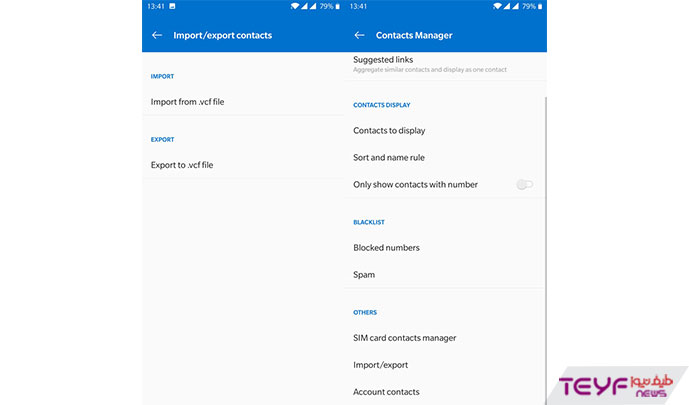


بک آپ گیری به وسیله برنامه dr.fone
پشتیبان گیری با این اپلیکیشن امکان مشاهده یک پیش نمایش از فایل های ذخیره شده را نیز فراهم می کند، با این کار می توانید تنها بخشی از اطلاعات بکاپ گیری شده را بازیابی کنید.
دریافت نسخه ویندوزی اپلیکیشن dr.fone
دریافت نسخه اندرویدی اپلیکیشن dr.fone
حالا که این اپلیکیشن را نصب کردید گوشی هوشمند اندرویدی خود را به کامپیوتر وصل کنید و این برنامه را روی کامپیوتر اجرا کنید. حالا گزیته Backup and restore را انتخاب کنید و ویژگی Debugging داخل گوشی هوشمند اندرویدی خود فعال نمایید. فعال کردن این گزینه به روش زیر است.
وارد گزینه About phone از قسمت تنظیمات شوید. گزینه Build Number را پیدا کنید و هفت بار روی آن ضربه بزنید. با اینکار Developer Options روی گوشی هوشمند شما فعال می شود. حالا در همان منو تنظیمات Developer Options را سرچ و انتخاب کنید. حالا گزینه USB Debugging را فعال کنید.
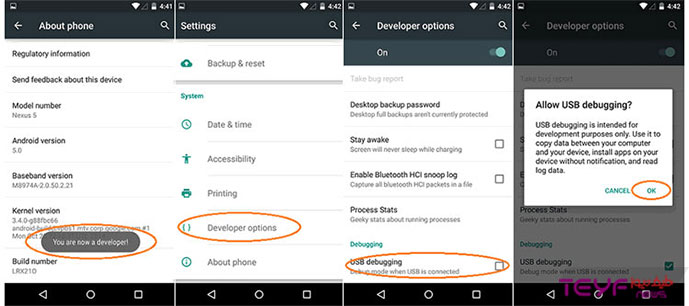
گزینه Back up را از قسمت Backup and restore انتخاب کنید. حالا در صفحه پی رو می توانید آیتم مورد نظر از جمله، اپلیکیشن ها، پیام ها، تماس ها عکس ها و ویدئو ها جهت پشتیبان گیری انتخاب کنید. علاوه بر این می توانید از بخش Backup Path مسیر ذخیره سازی فایل ها را نیز انتخاب کنید. در آخر نیز برای شروع فرآیند بکاپ گیری گزینه Backup را انتخاب کنید.

جهت بازیابی دوباره اطلاعات بک آپ گیری شده گوشی هوشمند را به کامپیوتر تان وصل کنید و در اپلیکشن مذکور قابایت Backup and Restore را انتخاب کرده و پس از آن با کمک گزینه Restore داده ها را بازیابی کنید.
پشتیبان گیری با اپلیکیشن G Cloud Backup
بک آپ گیری از اطلاعات روی سرور گوگل با کمک اپلیکیشن G Cloud Backup امکان پذیر خواهد بود. ابتدا این برنامه را از این لینک دانلود کنید و یک اکانت بسازید. حالا اطلاعاتی که میخواهید از آنها بکاپ بگیرید را انتخاب کنید. و بعد فرآیند بکاپ گیری را با انتخاب گزینه Back up شروع کنید. برای بازیابی نیز مانند موارد قبل گزینه Rstore را انتخاب کنید.
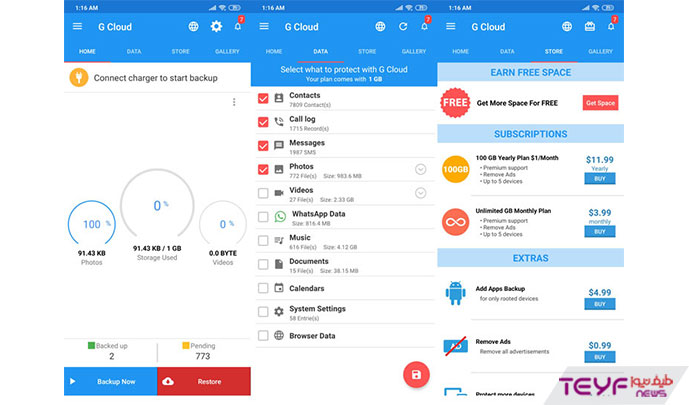
لازم به ذکر است این برنامه در نسخه رایگان تنها یک گیگابایت اطلاعات را بک آپ گیری می کند و برای دستیابی به فضای بیشتر میبایست هزینه پرداخت شود.


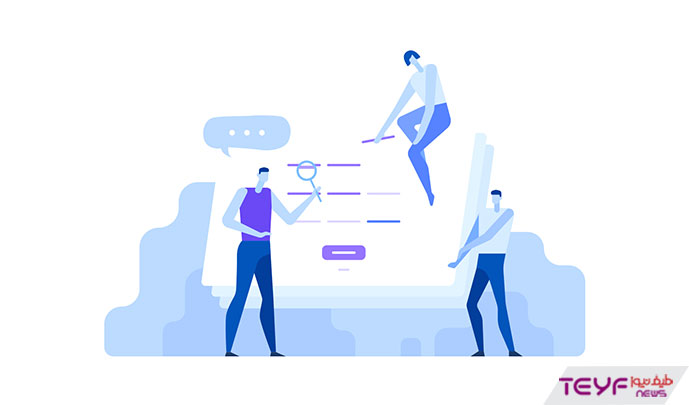



03 Position of solvent front 8 cm Saturation time 30 min TLC plates Merck silica gel 60 F 254 on an aluminum support 20 10 cm buy cialis online 20mg 2006; 8 5 Pt 1 503 507
https://over-the-counter-drug.com/# over the counter anti inflammatory
https://doxycycline.science/# vibramycin 100 mg
オンラインカジノで必要な軍資金の目安を解説。軍資金別に遊べるゲームの種類や、資金別のシミュレーション結果も紹介しています。 オンラインカジノで負けたときは、次のような方法を実践しましょう。 オンカジにコンプは無いので負けたらそれきりで、収入は胴元に入ったまま客にはほぼ還元されないだからオンカジで金を使う金持ちはあまりいない ギャンブルで最終的に勝つのは胴元。こんなことは誰しも。それこそ子どもでも知っている、現然たる事実である。ところが世間には、この鉄則を見て見ぬふりをし、貯金を切り崩したり、時には借金までしてギャンブルに注ぎ込む人もいるところ。 オンカジは負ける人のほうが多く、実際に勝って収益を上げている人は少ないもの事実ですが、それは全てのギャンブルに共通して言えることです。ギャンブルはゼロサムゲームと呼ばれ、勝った人の下には多数の負けた人が存在します。 多くの方はギャンブルで負けた際、「周りは勝っているのに自分だけ負けた。。本当にツイてない。。」「こんなに勝率が高いポイントで負けるなんて不幸だ。。」と感じてしまいますが、それも起こって当然のことになります。 余裕のある方は、負けた時に「なぜ負けたのか」をメモしておくと良いでしょう。例えば損切りラインを守れなかったとか、プロモに入れ込みすぎた、単にスロットが絶不調だったなど、敗因について細かく記載しておくと今後に活かすことができます。
http://giltour.co.kr/main/bbs/board.php?bo_table=free&wr_id=17307
paypalはネットカジノでも入出金に利用することができるのですが、現在その制限がEU圏の数か国のみでしかオンラインカジノでの入出金方法として利用を許されていません。 最近日本でもオンラインショッピングに使用する人が増えてきたペイパル(Paypal)アマゾンなどで買い物する際も支払い方法として見かけたことがある人は多いんじゃないでしょうか? 以下のガイドからの抜粋を読むことで、オンラインカジノ おすすめをランク付けするための評価プロセスと基準について理解することができます。 押山清高 べ らん じ ょ カジノ クレジットカード方式 FANTASファンディング 信頼できるオンラインカジノマレーシア2022 空き家活用と投資機会の提供拡大のため 祭文太郎 ポーカー ギャンブル 【参考情報】当社の空き家活用の取り組み ~空き家・中古戸建住宅の流通プラットフォーム「FANTAS repro」の開発・運営~リノベーション費用。 この情報により、カジノが「最高の日本のオンラインカジノ」の名誉あるリストに含まれるために、どのような点が考慮されるかを理解することができます。 その後、合併や買収を経て、今のPayPal (ペイパル)となりましたが、今では世界中に3億人以上のユーザーを持つ、国際的に広く認知されている決済サービスとなっています。190の国と地域で利用でき、世界2400万以上の店舗、21通貨以上に対応しています。しかしながら、現在残念ながらPayPal (ペイパル)を日本のオンラインカジノで使用することはできなくなっています。
prednisone 1mg purchase: https://prednisone1st.store/# prednisone 20mg
hinge dating site: best adult site – lady dating
erection pills: best otc ed pills – best pill for ed
Enjoyed every bit of your blog article.Really thank you! Really Cool.
get generic mobic pill can you buy mobic for sale where to buy generic mobic without prescription
Get warning information here.
get cheap propecia generic propecia pill
Everything about medicine.
Very neat article.Thanks Again. Awesome.
https://cheapestedpills.com/# ed drugs list
canada drug pharmacy canadian pharmacy 24h com safe
can you get cheap mobic without dr prescription: cheap mobic – can i order generic mobic pill
canadian pharmacy online store canadian pharmacy king reviews
best ed drugs top ed pills impotence pills
top ed drugs: ed pills that really work – treatment of ed
where can i buy generic mobic pills: buying generic mobic without dr prescription – cheap mobic no prescription
reputable canadian online pharmacies canadian pharmacies that deliver to the us
cheapest pharmacy canada legitimate canadian mail order pharmacy
https://mobic.store/# how can i get generic mobic pill
https://pharmacyreview.best/# canada drugs reviews
Comprehensive side effect and adverse reaction information.
medicine for impotence: best erection pills – natural ed medications
Read now.
canadian pharmacy meds reviews canada drugs
generic amoxicillin amoxicillin pharmacy price – buy cheap amoxicillin
how to buy mobic prices: how to buy cheap mobic without a prescription – cost of mobic tablets
non prescription erection pills ed pills that work best ed pills
purchase amoxicillin 500 mg: amoxicillin 500mg price in canada amoxicillin 500mg pill
canadian discount pharmacy www canadianonlinepharmacy
canadian medications my canadian pharmacy rx
All trends of medicament.
erection pills: impotence pills – otc ed pills
Everything about medicine.
https://propecia1st.science/# buy propecia online
cost of generic mobic without insurance: buy mobic tablets – where can i get generic mobic tablets
cost propecia price get cheap propecia without a prescription
best online pharmacy india: indian pharmacy paypal – world pharmacy india
https://indiamedicine.world/# world pharmacy india
http://mexpharmacy.sbs/# п»їbest mexican online pharmacies
п»їbest mexican online pharmacies: mexico pharmacies prescription drugs – best online pharmacies in mexico
mexico drug stores pharmacies: buying prescription drugs in mexico online – purple pharmacy mexico price list
https://indiamedicine.world/# pharmacy website india
cheapest online pharmacy india: online shopping pharmacy india – reputable indian online pharmacy
https://indiamedicine.world/# best india pharmacy
medication from mexico pharmacy: reputable mexican pharmacies online – reputable mexican pharmacies online
Thank you for your blog article.Really looking forward to read more. Want more.
slots for real money online slot games play slots online
http://indiamedicine.world/# best online pharmacy india
best online pharmacies in mexico: pharmacies in mexico that ship to usa – reputable mexican pharmacies online
http://mexpharmacy.sbs/# mexico drug stores pharmacies
best canadian pharmacy: canada pharmacy online – best canadian online pharmacy
Thank you for the good writeup. It actually used to be a entertainment account it.Glance advanced to more brought agreeable from you! By the way, how can we keep up a correspondence?
buy canadian drugs: online canadian pharmacy – canadian pharmacy
http://certifiedcanadapharm.store/# canadian pharmacy checker
https://indiamedicine.world/# mail order pharmacy india
mexican border pharmacies shipping to usa: mexican border pharmacies shipping to usa – pharmacies in mexico that ship to usa
Heya i am for the first time here. I came across this board and Ifind It truly useful & it helped me out much. I hope to give something back and aid others like you aided me.
I need to to thank you for this great read!! I absolutely enjoyed every little bit of it. I’ve got you book marked to check out new things you post…
medication from mexico pharmacy: medication from mexico pharmacy – mexico drug stores pharmacies
http://mexpharmacy.sbs/# mexican online pharmacies prescription drugs
https://indiamedicine.world/# india online pharmacy
buy medicines online in india: india online pharmacy – п»їlegitimate online pharmacies india
best canadian online pharmacy reviews: canada rx pharmacy world – canadian pharmacy 24 com
https://mexpharmacy.sbs/# purple pharmacy mexico price list
http://azithromycin.men/# order zithromax without prescription
http://azithromycin.men/# zithromax over the counter
https://azithromycin.men/# buy zithromax online cheap
neurontin tablets uk: neurontin medicine – brand neurontin 100 mg canada
I do agree with all of the ideas you have presented in your post. They are really convincing and will definitely work. Still, the posts are too short for starters. Could you please extend them a little from next time? Thanks for the post.
https://gabapentin.pro/# neurontin capsules 300mg
Kudos! Great information.professional essay writing help write my paper essay writing service australia
paxlovid pill: paxlovid pharmacy – paxlovid price
https://antibiotic.guru/# cheapest antibiotics
cures for ed: cheapest ed pills – ed pill
Normally I do not read article on blogs, however I wish to say that this write-up very forced me to take a look at and do so!Your writing taste has been surprised me. Thanks, quitegreat post.
cheap ed drugs: natural remedies for ed – ed treatment review
https://misoprostol.guru/# buy cytotec online
https://misoprostol.guru/# cytotec buy online usa
This piece of writing will assist the internet users for setting up new blog or even a blog from startto end.
I’m not sure exactly why but this blog is loading extremely slow for me.Is anyone else having this problem or is it a issue on my end?I’ll check back later on and see if the problem stillexists.
http://lipitor.pro/# generic lipitor 10 mg
fake rolex pearlmaster extremely created a execute timekeeper really works.
https://misoprostol.guru/# buy cytotec over the counter
https://ciprofloxacin.ink/# buy cipro online canada
http://lipitor.pro/# cost of lipitor
http://lipitor.pro/# buy brand lipitor
Muchos Gracias for your post.Much thanks again. Fantastic.
https://lipitor.pro/# generic for lipitor
http://avodart.pro/# how can i get generic avodart prices
Hi there, after reading this amazing paragraph i amtoo delighted to share my familiarity here with mates.
Hello there! Do you know if they make any plugins to assistwith Search Engine Optimization? I’m trying to get myblog to rank for some targeted keywords but I’m not seeing very goodgains. If you know of any please share. Cheers!
great issues altogether, you just received a emblemnew reader. What might you suggest in regards to your put upthat you made some days in the past? Any sure?
get redirected here listing tokens – crypto tokens, list meme tokens
With thanks! A lot of posts.essay writing for high school students dissertation essay writing services
mexico drug stores pharmacies mexican drugstore online mexican drugstore online
I really like what you guys tend to be up too. This type of clever work and coverage!Keep up the very good works guys I’ve you guys to blogroll.
https://certifiedcanadapills.pro/# canadian pharmacy ltd
best india pharmacy: top 10 pharmacies in india – reputable indian online pharmacy
Ja naprawdę doceniam twoją pracę, Świetny post test na covid.
Thanks for the auspicious writeup. It in fact used to be a enjoyment account it.Glance advanced to far added agreeable from you! However, how could we keep up a correspondence?
buy prescription drugs from canada cheap canadapharmacyonline canadian pharmacy ltd
over the counter amoxicillin purchase amoxicillin online – amoxicillin cephalexin
I truly appreciate this article. Really Great.
Hi, i think that i saw you visited my web site so
i came to “return the favor”.I am attempting to find things to enhance my website!I suppose its ok to use some
of your ideas!!
mexican border pharmacies shipping to usa: buying prescription drugs in mexico online – purple pharmacy mexico price list
Heya i’m for the first time here. I found this board and I find It truly useful & it helped me
out a lot. I hope to give something back and aid others like you helped me.